I denna guide visar vi dig hur du lägger till och hanterar din personal.
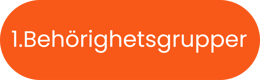
Det första som vi kommer be dig göra är att skapa olika behörighetsgrupper för att ha bättre bättre koll på din personal.
- Klicka på Personal vänsterspalten och sedan på kategorin Behörighetsgrupper.
- För att skapa en behörighetsgrupp så trycker du på skapa ny.
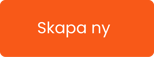
- Börja med att namnge din behörighetsgrupp som till exempel service, hovmästare eller ekonom. I detta exempel så skriver vi service.
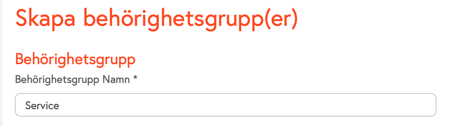
- Nedanför finns det en lista med behörigheter som du kan tilldela till gruppen genom att bocka i eller ur knapparna.


Med de inställningar som vi har valt här så har denna behörighetsgrupp inte tillgång till backoffice. Men kan göra det mesta i kassan (POS) förutom att ge rabatter.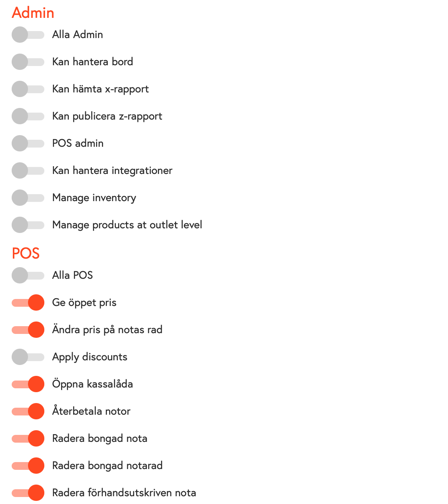
- När du är klar kan du trycka på spara eller spara och skapa en till för att snabbt skapa en till behörighetsgrupp.
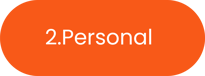
Nu när du har skapat behörighetsgrupper kommer det vara lättare att sortera personal redan när du lägger till en ny medarbetare. Eller skapa en generell användare som all personal kan använda.
- Klicka på Personal vänsterspalten och sedan på kategorin Personal.
- Klicka sedan på knappen för att skapa en ny personal.
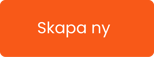
- Nu kommer du få upp menyn där du kan lägga till all information som behöver anges för din medarbetare.
Här är det viktigt att du fyller i alla rutor som är markerade med *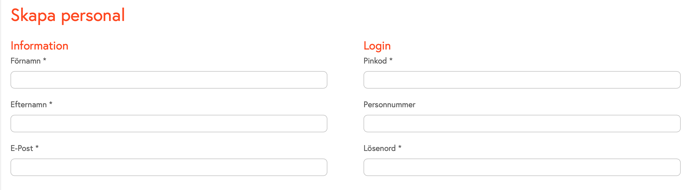
(se till att du anger en giltig epost för lösenordsåterställningen ska fungera) - När du har lagt in allt personlig information om personalen behöver bocka i vilken behörighetsnivå ovh grupp som medarbetaren ska ha.
Om personalen ska vara admin så kan du bocka i Tennant admin annars bockar du bara i vilken restaurang som den ska ha tillgång till.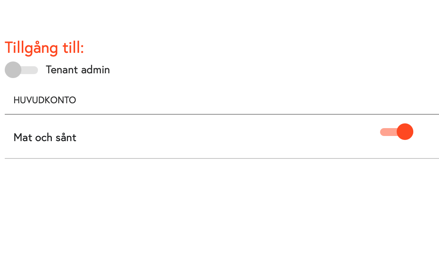
Till höger väljer du vilken behörighetsgrupp som personalen ska tillhöra.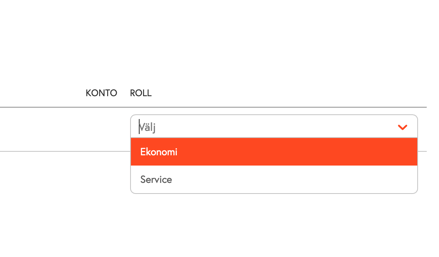
- När du är klar kan du trycka på spara eller spara och skapa en till för att snabbt skapa en till personal.
